Montaj Yüksekliği PropertyManager'ı, yeni bir montaj yüksekliği bağlantı unsuru oluşturduğunuzda görünür.
Montaj Yüksekliği  (Bağlantı Unsurları araç çubuğu) veya 'ni tıklayın.
(Bağlantı Unsurları araç çubuğu) veya 'ni tıklayın.
Konum
 |
Bir yüz seç |
Montaj yüksekliğini yerleştireceğiniz bir düzlemsel yüz veya düzlemsel olmayan yüz tanımlar. Yüzü seçtiğiniz yerde yazılım bir 3B çizimde bir nokta oluşturur. Çizimi düzenleyin ve montaj yüksekliğini yerleştireceğiniz noktayı ölçümlendirin.Montaj yüksekliğini oluşturduktan önce veya sonra, önceden tanımlanmış kesin bir konuma yerleştirmek için istenen konumda nokta içeren bir çizim oluşturun ve Yüz seç  için bu noktayı seçin. Unsur oluşturma sırasında noktayı düzenleyemezsiniz.
|
| |
Yön Seç (sadece düzlemsel olmayan yüzler) |
Yükseklik için bir yön belirler. Belirtilmezse yükseklik, seçilen noktada yüze dik olarak yerleştirilir. Gerekirse Yönü Ters Çevir  simgesini tıklayın. simgesini tıklayın. |
 |
Dairesel kenar seç (isteğe bağlı) |
Montaj yüksekliğinin orta eksenini konumlandırmak üzere bir dairesel kenar tanımlar. Dairesel kenarın yansıtılmış merkezi, montaj yüksekliğinin konumlandırıldığı yüzle kesişmelidir.
Dairesel kenar seçilmeden önceki montaj yüksekliği konumu:
 Dairesel kenar seçildikten sonraki konum:
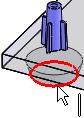 |
Yükseklik Tipi
Madeni Aksam Yüksekliği veya Pim Yüksekliği'ni seçin.
Madeni aksam yüksekliği vida kabul edebilir.
| Madeni Aksam Yüksekliği |
Baş  veya Diş'i veya Diş'i  seçin seçin |
| Pim Yüksekliği |
Pim  veya Delik'i veya Delik'i  seçin seçin |
Yükseklik alt tipi seçeneklerini ayarlamak için bkz. Madeni Aksam Yüksekliği Seçenekleri veya Pim Yüksekliği Seçenekleri.
Kanatçıklar
| |
Bir yön vektörü seç |
İlk kanatçığı konumlandırmak için bir yön vektörü tanımlar. Gerekirse Yönü Ters Çevir  simgesini tıklayın. simgesini tıklayın.Draft yok: 
Draft: 
|
 |
Kanatçık sayısını girin |
Hiç kanatçık istemiyorsanız 0 girebilirsiniz.

|
| |
Eşit aralıklı |
(Sadece iki kanatçık için kullanılabilir.) İki kanatçık arasında 180 derecelik açı oluşturur. Bu seçenek, köşe yükseklikler için yararlıdır. İkinci kanatçığın oryantasyonunu tanımlayan bir yön vektörü seçmek için bu seçeneği seçili durumdan çıkarın. Eşit aralıklı seçili: 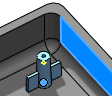
Eşit aralıklı seçili değil: 
İkinci kanatçığın oryantasyonunu tanımlamak için bir yüz veya kenar seçin. Bkz. Kanatçık Yönünü Değiştirme.
|
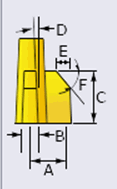 |
Kanatçık parametrelerini ayarla |
Kanatçık parametrelerini ayarlar.
- A. Kanatçığın uzunluğunu tanımlar
- B. Kanatçıkların genişliğini tanımlar
- C. Kanatçıkların yüksekliğini tanımlar
- D. Kanatçıkların draft açısını tanımlar
- E. Kanatçığın kenarından kanatçık pahı için mesafe tanımlar
- F. Kanatçık pahı için açı tanımlar
|
| |
|
Kanatçık uzunluğu yüksekliğin merkezinden ölçülür:  Kanatçık genişliği draft uygulanmadan önce kanatçığın tabanındaki kalınlığı ayarlar: 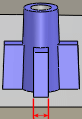
|